div style="text-align: center;">
Cara instal{OS} windows XP sp 1:
- pertama kita hidupkan komputer dan masuk ke BIOS {dg cara menekan tombol del}

- lalu kita mengatur load optimized defaults klik enter lalu pilih {Y}
- lalu kita mengatur boot sequence {klik enter}
- pilih 1st menjadi CR-rom
pilih 2nd menjadi Hardisk
pilih 3rd menjadi disable
- kita simpan dan keluar dg cara tekan F10 klik enter lalu tekan {y}
- sebelum keluar kita masuk kan cd windows Xp terlebih dahulu
- tunggu booting ke CD-rom lalu tekan sembarang tombol
- tunggu jendela setup sampai selesai

a onblur="try {parent.deselectBloggerImageGracefully();} catch(e) {}" href="https://blogger.googleusercontent.com/img/b/R29vZ2xl/AVvXsEhJiZl7w3qqtWMAsY1ZYG9Rjt_AXfhjwyl-7aiCQVaxhy5bdwMnHTw6Y4JvjCpUj2qIvePFa2yin1LzcQG-e8DBdX2cbkMygtEUUeDUExNwYd9V0ijlaqvpROKPSbcKADQzXnxi7CHdmUI/s1600-h/2.JPG">


- pilih agree tekan F8
- tunggu sejenak

- sekarang kita masuk ke menu partisi
disitu anda dapat mengatur partisi dg keinginan anda Contoh:
drive C: 10000 MB {10 GB}
drive D: 15000 MB {15 GB}
drive E: sisa nya
- pilih drive C: lalu tekan enter
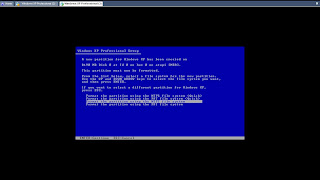
- klik hardisk baru pilih NTFS yang biasa
hardisk lama pilih NTFS yang Quick







-lalu tekan NEXT/ENTER
-anda tunggu proses tersebut





- nanti pada saat kuarng lebih pada menit ke 33 akan muncul windows baru yaitu system meminta serial munber{produk key}, wakt dan zona klik next bila sudah selesai
-dan instal lain-lain.....



- tunggu proses instalasi

-pada saat komputer restart anda jangan menekan apa-apa sampai instal selesai, kemudiam anda instal driver-driver nya









- lalu instal aplikasi-aplikasi yang anda inginkan Contoh:
-winrar
-ms office
-antivirus
-winamp
-broserinternet Contoh:
-opera
-mozila firefox
-google crome
pemb:P.Nu'man(instal opsus)
suse
Klik sembarang tombol agar bisa instal bila sudah akan ada gambar spt ini

-atur resollusinya menjadi 800 X 600

-pilih Installasion
-kita akan masuk di lisensi agreement ( klik next)

-Masuk ke menu instalasi mode pilih new installation (klik next)


-masuk menu clock and time zone,ubah time zone menjadi Jakarta, juga atur jam dan tanggal bila sudah pilih next

-Masuk ke menu desktop selection kita dihadapkan dengan beberapa pilihan
-gnome
-kde 41
-other
-Pilih gnome(next)
-Masuk kemenu suggested partision


-pilih edit partisionb kita akan masuk pada expert partioner
-Klik partisi yang akan di hapus lalu pilih delete
-Hapus semua partisi
-Cara partision
-Klik pada harddisk lalu klik add masuk ke menu add partition on/dev/sda lalu pilih primary partition klik next pilih lalu pilih custom size atur kapasitas menjadi 2 x memory ram klik next pilih fomat partition pilih file system menjadi swap klik finish.
-Lalu buat partisi lagi klik add pilih primary partition kemudian pilih custom size atur kapasitas menjadi 10 gb(root) klik finish.
- lalu buat partisi lagi klik add lalu primary partition pilih costum size 10 gb(home) klik next atur mount partition menjadi /home klik finish.
- kemudian klik accept.
-kemudian masuk ke menu suggested partitioning klik next.
- lalu masuk ke menu create new user isi nama,username ,password lalu klik next lalu install tunggu proses instalasi.
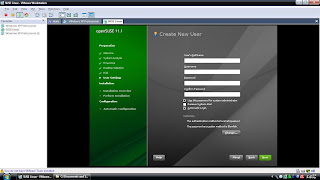
Tunggu proses instal lasi sampai selesai
cara menginstal open suse(text mode)
Cara install open suse
“text mode”(instal open suse dengan text)
1. seting bios
2. klik F3 pilih text mode pilih installation pd tampilan lisensi agreement pilih F10 atau next



3. lalu akan mncul tampilan system probling pd tampilan installation mode pilih new install lalu next
4. pada tampilan clock and time zone pada region pilih asia pd time zone pilih Jakarta lalu next

5. desktop selection pilih GNOME lalu next

6. suggested partitioning pilih edit partition untuk menghapus partition lama pilih enter ALT+D lalu ok


7. ALT+D lalu membuat partisi aka nada tampilan add partition on/dev/sda lalu pilih primary partition lalu next

8. costum size pilih ALT+C pilih ALT+I untuk menulis 2X memory ,format partition lalu pilih swap pilih ALT+F


9. membuat partition ke 2 pilih costum size lalu ketik 5GB lalu next lalu format partition lalu pilih EXT3 pilih mount pount lalu ALT+F
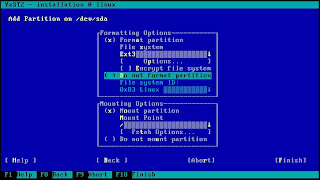
10. mem buat partition ke 3 pilih costum size lalu ketik sisa hardisk lalu format partition pilih EXT3 pilih maximum size pilih reiser lalu mount point menjadi /home lalu ALT+F

11. pilih ALT+A lalu next lalu create new user isi full name dan password bila sudah di isi pilih next

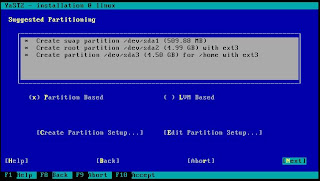
12. pada installation sting lalu ALT+I akan muncul proses installasi linux

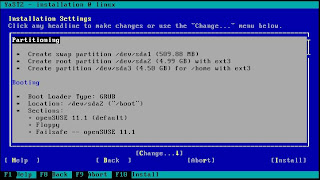


13. tunggu proses installasinya lalu muncul finishing basic installation





